怎么下载打印机驱动并安装 快速安装打印机驱动的3个方法
随着科技的不断发展,打印机已经成为人们生活和工作中必不可少的设备。然而,有时候我们在换新电脑或者重新安装系统后,可能会遇到一个问题:打印机无法正常工作。这时,我们就需要下载并安装打印机驱动程序来解决这个问题。今天将为您介绍3个快速下载打印机驱动并进行安装的方法。

一、确定打印机品牌和型号
在下载打印机驱动之前,我们首先要明确自己所使用的打印机的品牌和型号。通常,在打印机的外观上可以找到品牌和型号的标识。如果你无法找到,可以查看打印机的说明书或者在互联网上搜索相关信息。

二、自动安装打印机驱动
如果您无法搜索到打印机的型号或者想直接识别打印机型号,建议您可以使用打印机卫士帮助您识别。
1、在打印机连接到电脑的前提下,打开打印机卫士,进入“自动安装模式”。

 好评率97%
好评率97%
 下载次数:4761287
下载次数:4761287

2、很快打印机卫士就能帮助您识别到连接的打印机,除了显示出打印机型号,还会提示您打印机驱动异常,点击“一键修复”帮助您安装打印机驱动。
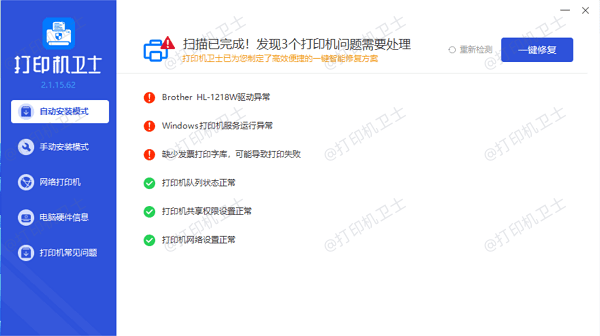
3、待显示“修复完成”后,即帮助您成功安装打印机,此时您可以尝试打印一张纸检查打印效果。
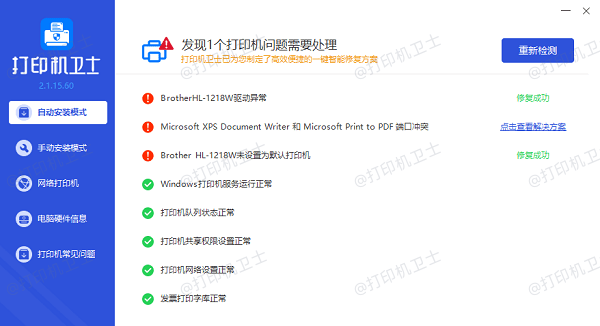
三、手动安装打印机驱动
如果您的打印机连接后没有在打印机卫士里识别出来,也不用担心,您还可以在打印机卫士里搜索驱动并下载。
1、同样,在打印机连接电脑的前提下,打开打印机卫士,进入“手动安装模式”。
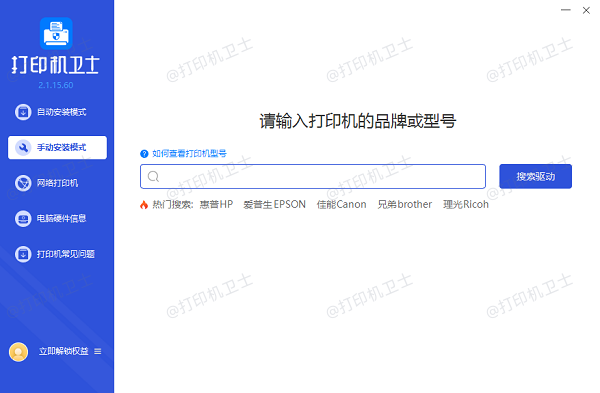
2、输入您的打印机品牌名,在列表里查找对应的型号,点击“下载”即可。
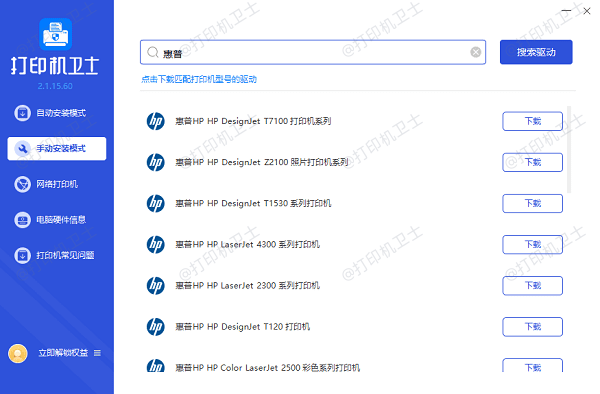
3、待打印机驱动下载完成后,在下载路径里找到驱动文件,双击打开,根据提示操作即可。
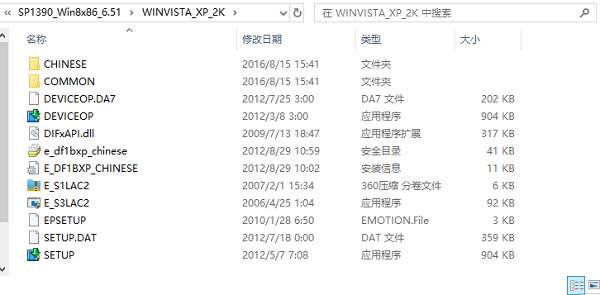
四、通过打印机卫士页面下载驱动程序
另外,您也可以通过打印机卫士页面找到打印机驱动的下载页面。
1、打开打印机卫士页面,可以看到有各种型号的打印机驱动,在搜索栏里输入您的打印机型号,在提示的列表里找到对应的型号,点击“下载驱动”。
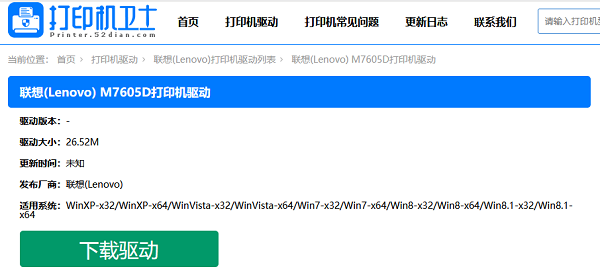
2、同样等待下载完成后双击打开驱动安装包,根据提示进行操作即可。
五、重启电脑
安装完成后,我们需要重新启动电脑,以使驱动程序生效。在重启后,你就可以尝试打印测试页或其他文件,看看是否能正常工作了。
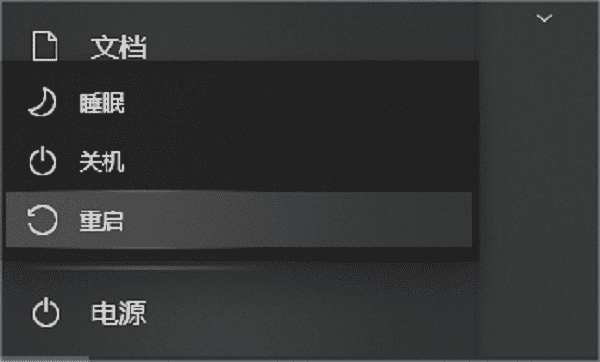
以上就是快速安装打印机驱动的3个方法。希望对你有所帮助。如果有遇到打印机连接、共享、报错等问题,可以下载“打印机卫士”进行立即检测,只需要一步便可修复问题,提高大家工作和打印机使用效率。